
アフィリエイトを意識し始めると、独自ドメインという言葉を耳にします。
独自ドメインを得るにはどうすればいいのか?
ドメインを得るにはお名前.comがお勧めです。
とにかく、はてなブログProへ変更しないと始まりません!
Proに変更して、お名前.comで独自ドメインを取得しましょう。
早い方はブログを始めてから1か月位でドメイン取得されてますが、私はのんびり4か月経った位でやりました。
アフェリエイトをやろうと思う方に少しでも参考になれば嬉しいです。
はてなブログProへ変更
まず独自ドメインを取得する為に、はてなブログ無料版から有料のはてなブログProへ変更します。
はてなブログProへ申し込む
1、はてなブログを開く。
2、管理画面の「はてなブログProに登録する」から申し込みます。
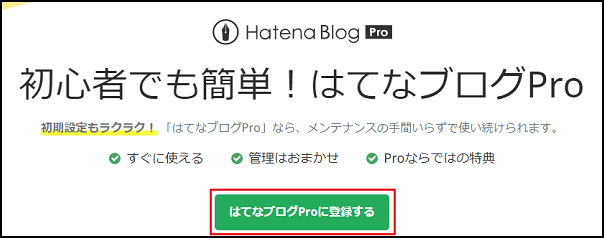
3、料金コースを選択して登録を開始。
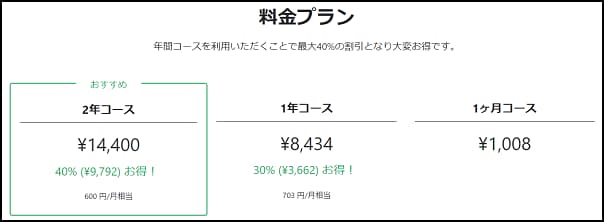
・支払いはクレジットカードで直接支払うか、はてなポイントを介して払う事が出来ます。
Proへ変更すると無料版では出来なかった事が出来る様になります。
メリット
1、独自ドメインを設定できる様になる。
・Google AdSenseを使用する為にはこれは必要です。
・アフェリエイトをやろうと思ってる方は必須です。
2、無料版で勝手に表示されていた広告が消せる様になる。
・自分で設置する広告をきれいに載せれる様になります。
3、最大10個までの複数のブログを管理できる様になる。(無料アカウントは3つまで)
・趣味用や日記用、家族用など用途ごとに使いわけれます。
4、写真のアップロードが300MBから3GBに増量。
5、編集履歴を50件まで記録出来る。
・うっかり記事を消してしまっても、過去の履歴にさかのぼって戻せます。
6、複数人でブログを編集・管理できる様になる。
7、ヘッダ・フッダメニューを非表示出来る。
8、固定ページを作れるようになる。
・「お問い合わせ」や「プライバシー・ポリシー」を掲載出来る様になります。
9、ページのタイトルや説明文をカスタマイズ出来る様になる。
その他まだ出来る様になる事有りなのでこちらを参照ください。
メリットの方が多いかと思いますが、もちろんデメリットもあります。
デメリット
1、お金がかかる様になる。
・1か月コース¥1008、1年コース¥8434(30%¥3662お得)、2年コース¥14400(40%¥9792お得)なのでアフェリエイトでしっかりやって行こうと思ってる人は1年か2年コースがお得ですね。お金かけた分は回収したいですね。
2、アカウントが停止される事有り。
・よっぽどの事がなければ消される事はないかと思いますが、プライバシーの侵害や著作権、知的財産の侵害などには気をつけましょう。詳しくはこちらを。
はてなブログProの解約は?
・解約はいつでも出来ますが、はてなブログproの全機能が使えなくなります。
こんな感じでデメリットありますが、Proに変更するとやれる様になる事がいっぱいあるので楽しみが広がりますよ。
お名前.comで独自ドメインを取得するには?(登録)
※独自ドメインとは
インターネット上での住所みたいな物になります。
独自ドメインを取得してないとGoogle AdSenseへの合格は難しいです。
WordPressに移りたくなったらドメインをそのまま使えます。
ここでは一般的な「お名前.com」で登録していきたいと思います。
1、「お名前.com」のサイトを開きます。
2、希望の文字列やドメインを選ぶ。

①「取得希望の文字列(アドレス)を入力」
②「.com」など選びます。
③「検索」をクリックします。
キャンペーン期間内だと0円で取得できる時があります。
3、.comや .netなど確認・選べる画面になります。
ドメインを選択して「お申込みへ進む」または「料金確認へ進む」をクリック。

※「プレミアムドメイン」は希少価値が高いため、プレミアム価格で提供されます。実際の価格は申込み確認画面に表示されます(凄く高いです・・・)。
※既に使われてしまっているもには、✉マークがついています。
※「✉マーク」「メール通知」は登録済みドメインの為、即時登録は出来きませんが、対象ドメインが開放される際に事前にメールで知らせてくれる「メール通知」(無料)の申し込みが可能。
どれもこれも使われてて違うのにしたい!時は
「別の文字列を検索」の所に少し付け足してみるか、全く新しいアドレスを入れて「検索」をクリックしてみて下さい。
また、「、」で区切ると複数検索できます。
.netは安いですが少し値段の高い .jpの方が日本人しか取得出来なかったりします。
考えて取得して下さい。
私は、比較的多くの人が使ってる.comにしました。
4、この表示が出た人はドメインの利用用途を選択する。

5、 「お申込み内容」を選択、入力する。

①「登録年数」を選択する。
登録年数は1年から契約でき、10年契約まで出来ます。
1年登録だと1年後にまた更新しないといけません。
更新期限の1か月前・1週間前にメールが届きますが、見落とすと契約が切れて自分のサイトが見れなくなり、ドメインを他人に取られてしまうかもしれないので気をつけて下さい。
ドメインは途中で解約する事は出来ません。
3年登録にしてすぐ止めようと思っても契約した分のお金は払う事になります。
オプションはチェックしなくて大丈夫です。
※Whois代行とは
Whois情報公開代行を利用する事でドメイン保持者の登録情報のプライバシーが保護されるます。
Whois情報公開代行は最初から設定されているかと思います。
②レンタルサーバーは、word pressをすぐ使う人以外はあまり必要ないかと思うので「利用しない」をクリック。
ホームページの作成やメールにはサーバーが必要です。
③初めて利用する人は「メールアドレス」と「パスワード」を入力し、「次へ」をクリック。既にIDを持っている人は「お名前ID」、「パスワード」を入力 ⇨「ログイン」をクリック。
6、「会員情報を入力」を入力し、「次へ進む」をクリック。

7、支払い方法を選択し、「申込む」をクリック。

これで登録完了です。
※支払い方法はクレジットカード、銀行振り込み、コンビニ支払いなどがあります
お名前.comから沢山のメールが届いて嫌になりますが ┐(´д`)┌ 必要な物を見極めましょう。
終わったのかな??と思ったら
まだやる事があります!
取得した独自ドメインと、はてなブログを関連付け
お名前.comにログインします。
1、「ネームサーバーの設定」⇒「ドメインのDNS設定」か「DNSレコードを設定する」をクリック。

2、「ドメインの設定」をしていきます。「DNS設定/転送設定ードメイン一覧」の画面になるので、DNS設定をする対象のドメインにチェックを入れ「次へ」をクリック。

3、「DNSレコード設定を利用する」の「設定する」をクリック。

4、中程辺りまで下にスクロールしていきます。

5、ホスト名、TYPE、VALUEを設定していきます。
サブドメインの場合

ホスト名 ➡ www を入力
TYPE ➡ CNAME を選ぶ
TTL ➡ そのまま
VALUE ➡ hatenabulog.com を入力
状態 ➡ 有効のまま
※最初、上の入力欄ではなかったら、TYPEの▼をクリックすると「CNAME」が出てくるので上の入力欄になります。
「追加」をクリック。
ネイキッドドメインの場合

ホスト名 ➡ 空欄
TYPE ➡ Aを選ぶ
TTL ➡ そのまま
VALUE ➡ 13.230.115.161 と 13.115.18.61 を入力
状態 ➡ 有効のまま
「追加」をクリック。
6、「DNSレコード設定用ネームサーバー変更確認」にチェックを入れ、「確認画面へ進む」をクリック。

次の画面で内容に間違いがなかったら「設定する」をクリックして、お名前.com側の設定は終了です。

次に、はてなブログの方の設定をします。
はてなブログに独自ドメインを設定する
はてなブログの「設定」を開いて「詳細設定」をクリックします。
独自ドメインに、お名前.comで取得したドメインを入力します。

入力したら詳細設定画面を1番下までスクロールして「変更する」を忘れずクリック。
「変更する」をクリックした後、「ドメイン設定をチェック」を見てみると「ドメインの設定状況:有効」になっているかと思います。
これではてなブログ側の設定終了です。
サブドメインで運用していたものをネイキッドドメインに変更する場合、NDSをネイキッドドメインで設定するだけで大丈夫みたいです。
既に設定済みのサブドメインを解除する必要はないとのこと。
設定の反映には数時間~1日程度かかります。
※2020年4月23日以降、はてなブログproで独自ドメインを利用の際、
サブドメインなしでも運用できる様になりました。
www. などのホスト名のつかないネイキッドドメインでも大丈夫となりました。
この様に、気が付くと仕様が変更されてたりします。
現在この様な設定のやり方ですがまた変更されるかもしれない。
独自ドメインを取得していろいろ新しい楽しみ増やして下さい(*^^*)
独自ドメインを取得したら Google アナリティクスの設定は必須です。
良かったらこちら⇩をご覧下さい。
www.haurin-zatunenlife.com
それでは、最後まで読んで頂いてありがとうございました。
このブログが少しでも役立てば嬉しいです。




